door Martin Brinkmann op oktober 18, 2018 in Google Chrome – 5 reacties
Google lanceert een nieuwe functie in Chrome 70, waarmee gebruikers van de web browser te installeren Progressieve Web Apps (PWA) in de browser.
Uitgesplitst naar de kern, Progressieve Web Apps draai sites en services op het Internet naar iets dat gedraagt zich meer als toepassingen. De aanpak heeft een aantal voordelen, bijvoorbeeld dat gebruikers kunnen lancering van de apps van het besturingssysteem voor de desktop en zelfs gebruik maken van de service offline, mits deze wordt ondersteund.
Offline ondersteuning is grotendeels afhankelijk van de toepassing en de functionaliteit die het biedt. Een Kladblok PWA zou prima moeten werken met offline tijdens een dienst als Spotify of Twitter kunnen niet of slechts in beperkte capaciteiten als ze toegang tot het Internet om gegevens te downloaden naar de gebruiker het apparaat.
PWAs kunnen ook gebruik maken van de functionaliteit die het besturingssysteem biedt. Op Windows-10 bijvoorbeeld apps kunnen gebruik maken van het berichtencentrum van het besturingssysteem of het volgen van bepaalde regels en het beleid.
Opmerking: Linux en Mac OS X-gebruikers nodig hebben om de chrome://flags/#enable-desktop-pwas beleid in de browser door de instelling Ingeschakeld. Google van plan is om toe te voegen standaard ondersteuning voor deze systemen in Chrome 72.
Het installeren van PWA in Chrome
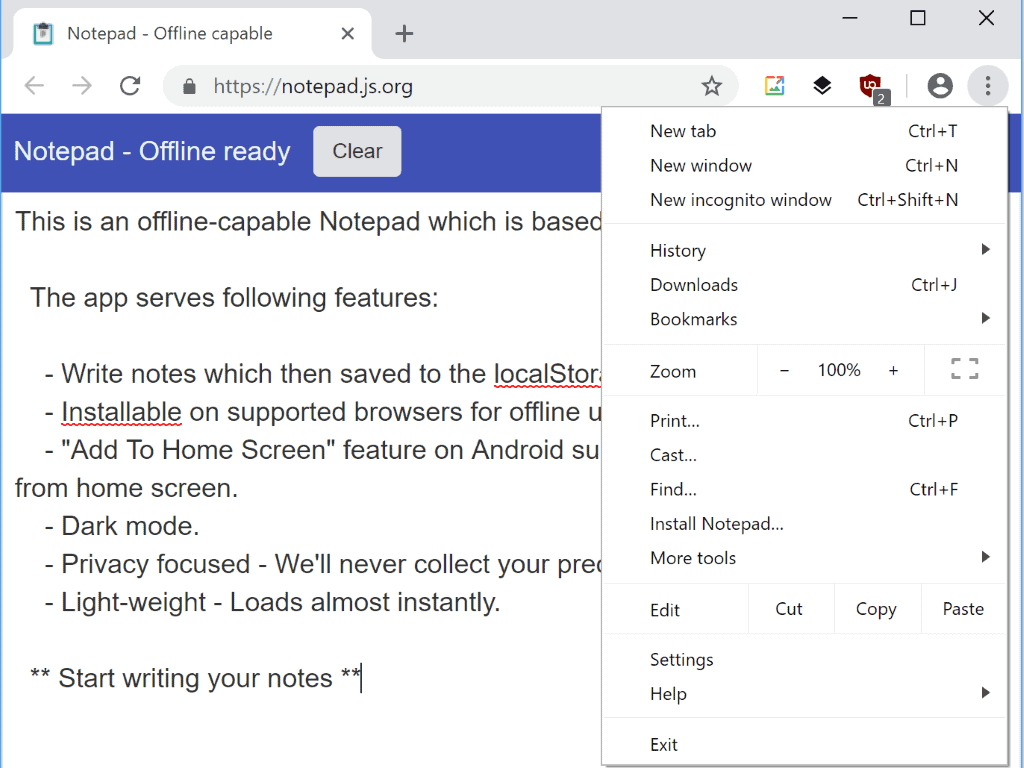 installeren pwa chrome
installeren pwa chromeGoogle geïntegreerde Progressieve Web Application support in Chrome 70 die het bedrijf liet in oktober 2018. De implementatie maakt gebruik van de eenvoudigste aanpak mogelijk is als het gaat om de installatie van PWAs.
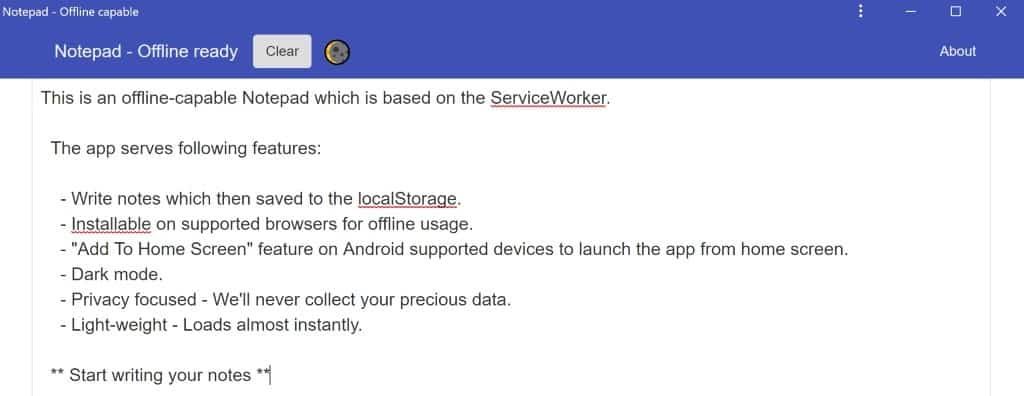
Alle Chrome gebruikt hoeft te doen is het bezoeken van een pagina met een PWA (bijvoorbeeld het maken van notities app, en klik op Menu > Installeren AppName om het te installeren.
Chrome laadt de applicatie in zijn eigen interface erna en voegt deze toe aan het operating systeem in de lijst van geïnstalleerde applicaties. Windows 10 gebruikers vinden in de lijst in het Menu Start en laden kunt er op elk gewenst moment.
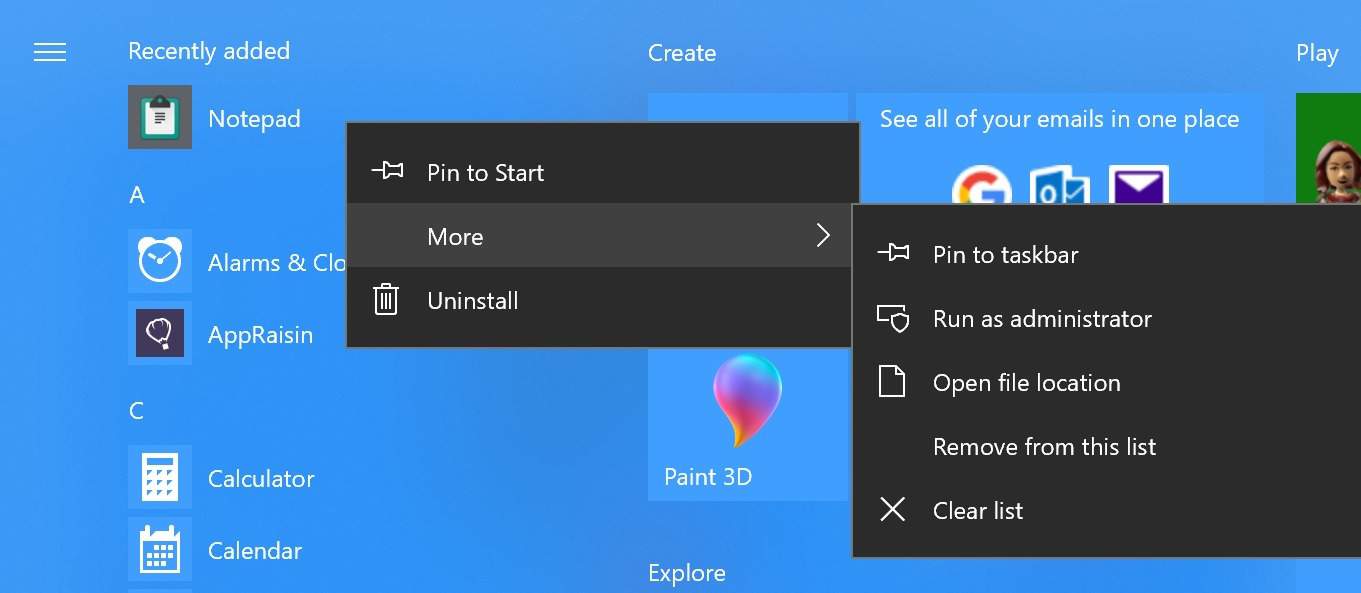
Aangezien het is opgenomen in het Menu Start, het is mogelijk om te interageren met de app, net zoals u zou doen met andere geïnstalleerde programma of app.
Klik met de rechtermuisknop op voor opties voor het vastmaken aan het Menu Start of de Taakbalk, het verwijderen van de app, start het programma met verhoogde rechten, of open de locatie op het systeem.
Chrome lijsten geïnstalleerd PWAs en biedt gebruikers met het management opties. Google maakte de beslissing om te integreren met applicaties in de browser, wat betekent dat je alle geïnstalleerde PWA door het laden van chrome://apps/ in de adresbalk van de browser.
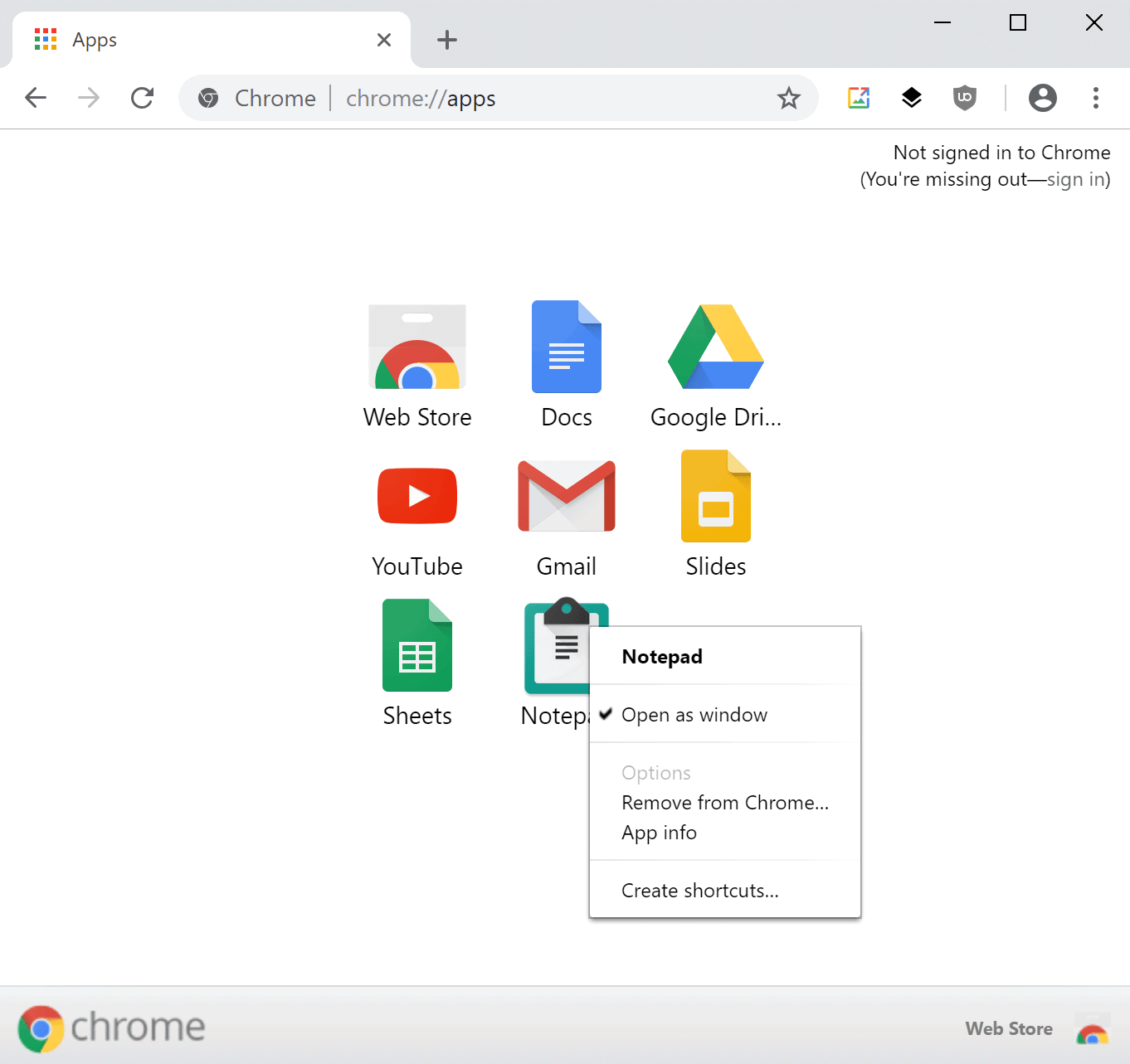
Start een geïnstalleerde toepassing met een klik of tik op. De rechts-klik menu bevat opties die u mogelijk nuttig vindt. U vindt er een optie voor het verwijderen van het PWA van Chrome opnieuw, maak een nieuwe snelkoppeling voor, of hef de selectie van het “open venster” optie te openen in een tabblad in het actieve venster van de browser in plaats daarvan.
Chrome en PWA
Chrome PWA werkt uit de doos en is zo eenvoudig als maar kan. De grootste beperking van het op dit punt in de tijd is dat Google beschikt niet over een Winkel of opslagplaats voor PWAs nog.
Het bedrijf kan toevoegen aan de Chrome Web Store, maar nog niet genoemde plannen om dit te doen op het moment van schrijven.
Chrome-gebruikers die graag PWA voor een bezoek aan de exacte URL van de PWA is aangeboden aan en klik op Menu > Installeren om het te installeren; dit laat twee opties: ofwel zoeken voor PWA handmatig of met behulp van lijsten van derden zoals op GitHub om de juiste links.
Nu U: Google toe te voegen PWA ondersteuning voor Chrome: nuttig of dead on arrival?